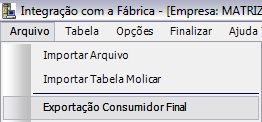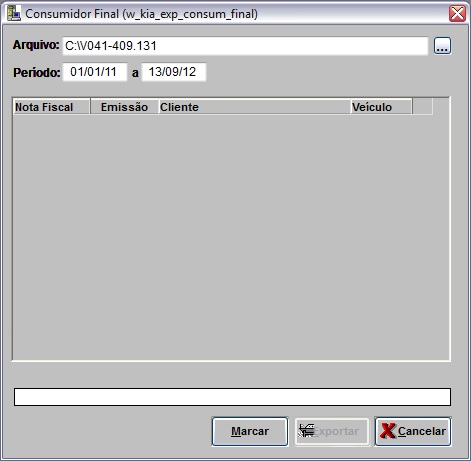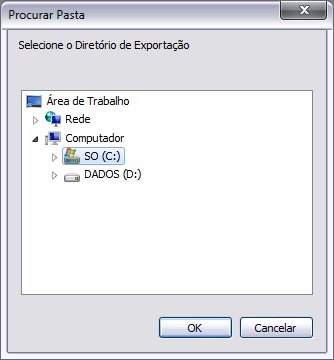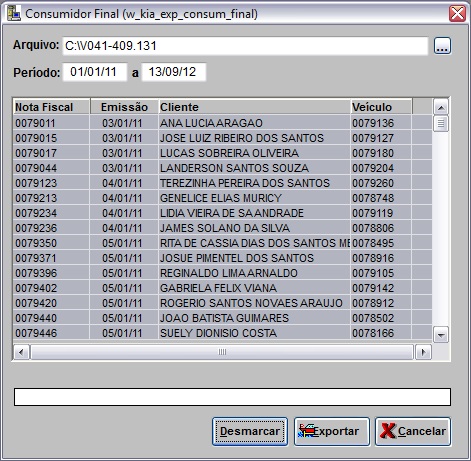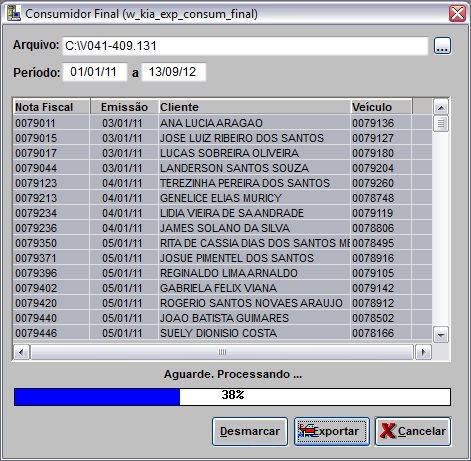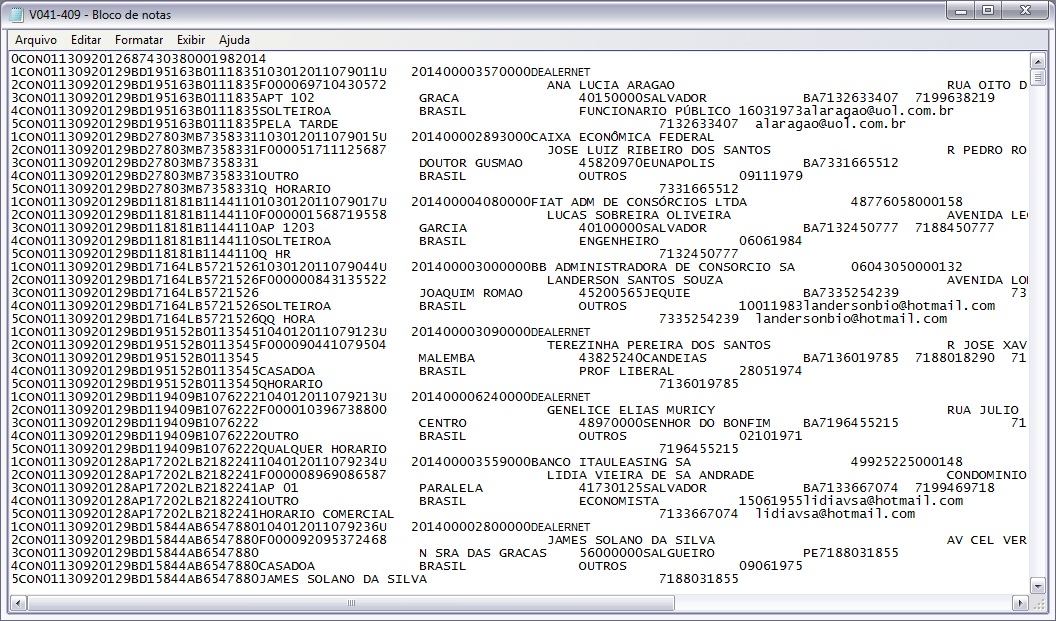ExportaûÏûÈo Consumidor Final (Kia)
De Dealernet Wiki | Portal de SoluÓÐo, Notas TÕcnicas, Vers¾es e Treinamentos da AÓÐo InformÃtica
(DiferenûÏa entre revisûçes)
(ãComo Realizar ExportaûÏûÈo Consumidor Final) |
|||
| (4 ediûÏûçes intermediûÀrias nûÈo estûÈo sendo exibidas.) | |||
| Linha 11: | Linha 11: | ||
'''1.''' No menu principal clique '''Arquivo''' e '''ExportaûÏûÈo Consumidor Final'''; | '''1.''' No menu principal clique '''Arquivo''' e '''ExportaûÏûÈo Consumidor Final'''; | ||
| - | + | [[Arquivo:Exportacaoconsumidorfinal1.jpg]] | |
'''2.''' Na janela ''Consumidor Final'' informe o '''PerûÙodo'''; | '''2.''' Na janela ''Consumidor Final'' informe o '''PerûÙodo'''; | ||
| - | '''3.''' Clique | + | '''3.''' Clique [[Arquivo:Exportacaoconsumidorfinal2.jpg]] para selecionar o diretû°rio em que a exportaûÏûÈo serûÀ salva; |
'''Nota:''' | '''Nota:''' | ||
| - | * A ''Nomenclatura'' do arquivo ûˋ a seguinte: P01BBBMM.DDS | + | * A ''Nomenclatura'' do arquivo ûˋ a seguinte: '''P01BBBMM.DDS''' |
| - | P01 - FIXO | + | ::'''P01''' - FIXO |
| - | BBB - CûDIGO DO BR/DN DA REVENDA | + | ::'''BBB''' - CûDIGO DO BR/DN DA REVENDA |
| - | MM | + | ::'''MM''' - MûS |
| - | . | + | ::'''.''' - PONTO |
| - | DD | + | ::'''DD''' - DIA |
| - | S | + | ::'''S ''' - SEQUûNCIA DE ENVIO NO DIA |
| - | + | [[Arquivo:Exportacaoconsumidorfinal3.jpg]] | |
| - | + | '''4.''' Selecione o diretû°rio onde o arquivo serûÀ salvo. Clique '''OK'''; | |
| - | + | [[Arquivo:Exportacaoconsumidorfinal4.jpg]] | |
| - | + | '''5.''' Utilize o botûÈo '''Marcar''' para selecionar os clientes a serem exportados; | |
| - | + | '''6.''' Clique '''Exportar'''; | |
| - | + | [[Arquivo:Exportacaoconsumidorfinal5.jpg]] | |
| - | + | '''7.''' Arquivo sendo gerado; | |
| - | + | [[Arquivo:Exportacaoconsumidorfinal6.jpg]] | |
| - | + | '''8.''' Arquivo gerado. Clique '''OK'''; | |
| - | + | [[Arquivo:Exportacaoconsumidorfinal7.jpg]] | |
| - | + | '''9.''' Arquivo ûˋ salvo no diretû°rio informado na exportaûÏûÈo. | |
| + | |||
| + | [[Arquivo:Exportacaoconsumidorfinal8.jpg]] | ||
EdiûÏûÈo atual tal como 13h44min de 13 de setembro de 2012
IntroduûÏûÈo
A ExportaûÏûÈo Consumidor Final tem por objetivo exportar as informaûÏûçes dos consumidores finais, como: nû¤mero da nota fiscal, data de emissûÈo da nota, nome do cliente e o cû°digo do veûÙculo para a fûÀbrica.
Realizando ExportaûÏûÈo Consumidor Final
Como Realizar ExportaûÏûÈo Consumidor Final
MûDULO INTEGRAûûO FûBRICA
1. No menu principal clique Arquivo e ExportaûÏûÈo Consumidor Final;
2. Na janela Consumidor Final informe o PerûÙodo;
3. Clique ![]() para selecionar o diretû°rio em que a exportaûÏûÈo serûÀ salva;
para selecionar o diretû°rio em que a exportaûÏûÈo serûÀ salva;
Nota:
- A Nomenclatura do arquivo ûˋ a seguinte: P01BBBMM.DDS
- P01 - FIXO
- BBB - CûDIGO DO BR/DN DA REVENDA
- MM - MûS
- . - PONTO
- DD - DIA
- S - SEQUûNCIA DE ENVIO NO DIA
4. Selecione o diretû°rio onde o arquivo serûÀ salvo. Clique OK;
5. Utilize o botûÈo Marcar para selecionar os clientes a serem exportados;
6. Clique Exportar;
7. Arquivo sendo gerado;
8. Arquivo gerado. Clique OK;
9. Arquivo ûˋ salvo no diretû°rio informado na exportaûÏûÈo.